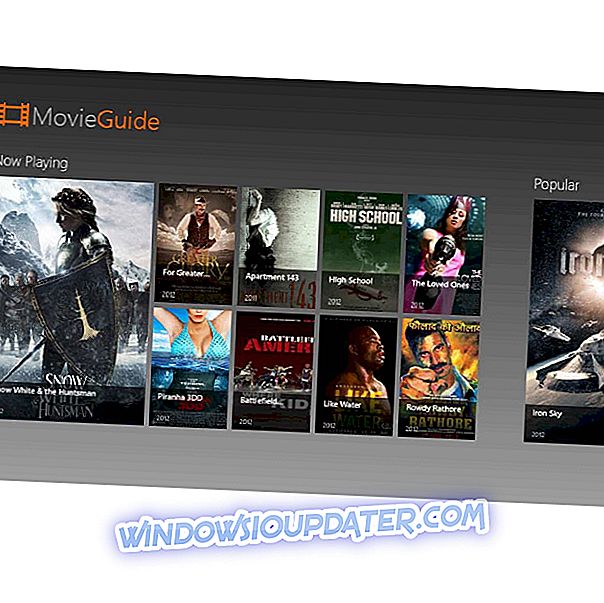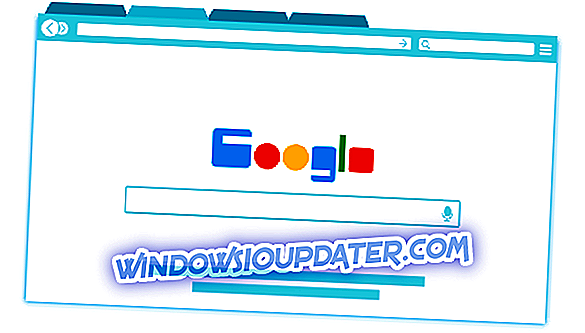चाहे आप व्यक्तिगत ब्लॉग, पेशेवर ब्लॉग के लिए एक वेबसाइट का निर्माण करना चाहते हैं, या सेवाओं की पेशकश करना चाहते हैं या ईकॉमर्स स्टोर शुरू करना चाहते हैं, यह जानने के लिए कि किस वेबसाइट के टूल का उपयोग करना आवश्यक है।
यदि आप कुछ उत्पाद बेचने के लिए ई-कॉमर्स स्टोर बनाना चाहते हैं, तो Shopify अच्छा है। यदि आप सेवाओं को बेचने जा रहे हैं तो आप वेबसाइट बिल्डरों की तरह वीली का उपयोग कर सकते हैं। हालांकि, यदि आप वेब सेवाओं की पेशकश करने के लिए अधिक परिष्कृत वेबसाइट चाहते हैं, तो आपको स्क्रैच से एक कस्टम वेबसाइट बनाने की आवश्यकता हो सकती है।
नियमित उपयोगकर्ताओं को इन दिनों कस्टम वेबसाइट बनाने के लिए एक भाग्य खर्च करने की आवश्यकता नहीं है क्योंकि CMS (सामग्री प्रबंधन सेवा) ने किसी भी सर्वर पर कुछ क्लिकों के साथ वेबसाइट बनाना और अनुकूलित करना आसान बना दिया है।
हालांकि, सीएमएस का उपयोग करने के लिए कुछ ज्ञान की आवश्यकता हो सकती है या कम से कम एक सीखने की अवस्था शामिल है, जो सभी के लिए नहीं हो सकती है। यदि आप उनमें से एक हैं, तो आप बिना कोडिंग के वेबसाइट बनाने के लिए वेबसाइट बिल्डर सॉफ्टवेयर का उपयोग कर सकते हैं। सीएमएस और कस्टम वेबसाइटों की तुलना में वेबसाइट बिल्डर सॉफ़्टवेयर की अपनी सहमति होती है, लेकिन जब उपयोग में आसानी होती है, तो ये उपकरण आपको आरंभ करने के लिए पर्याप्त संसाधन प्रदान करते हैं।
हमने इंटरनेट पर सर्वश्रेष्ठ वेबसाइट बिल्डरों को खोजने के लिए इन सेवाओं के परीक्षण पर घंटों खर्च करने के बाद वेबसाइटों को डिजाइन करने के लिए सर्वश्रेष्ठ सॉफ्टवेयर पर इस गाइड को बनाया है ।
- 1
Weebly
- मूल्य - प्रीमियम वार्षिक योजना $ 8 मो से शुरू होकर $ 38 मो तक (लेनदेन शुल्क अतिरिक्त दुकानों के लिए)
चाहे आप एक वेबसाइट या ऑनलाइन स्टोर बनाना चाहते हैं, Weebly आपकी आवश्यकता के आधार पर विभिन्न योजनाएं प्रदान करता है। यह एक प्रीमियम वेबसाइट बिल्डर है जो होस्टिंग, डोमेन और एसएसएल सर्टिफिकेट आदि को संभालती है।
Weebly पर साइन अप करना नि: शुल्क और आसान है। पंजीकरण हो जाने के बाद, अपनी वेबसाइट को एक नाम देकर आगे बढ़ें और ऑनस्क्रीन निर्देशों का पालन करें।
अगला, आपको एक डोमेन कनेक्ट करने की आवश्यकता है यदि आप एक दूसरे को चरण छोड़ते हैं। सुनिश्चित करें कि आप एक पेज बनाएँ पर क्लिक करके पेज बनाते हैं। यह वेबसाइट बिल्डर टैब को खोलेगा।
मुफ्त थीम में से एक का चयन करें, और यह एक पूर्वावलोकन लोड करेगा। वेबसाइट एडिटर पाने के लिए स्टार्ट एडिटिंग पर क्लिक करें। दृश्य संपादक आपको किसी भी बटन के साथ वेबसाइट का नाम और टैगलाइन संपादित करने देता है।
आप अनुभागों को जोड़कर पृष्ठ को आगे अनुकूलित कर सकते हैं या इसे पृष्ठ पर जोड़ने के लिए तत्वों को बाएं पैनल से ड्रैग और ड्रॉप कर सकते हैं। आप छवि, पाठ, वीडियो, स्लाइड शो, बटन और उत्पाद सूची और सामाजिक आइकन, आदि जैसे तत्व जोड़ सकते हैं।
weebly डैशबोर्ड
तृतीय-पक्ष और Weebly से एप्लिकेशन जोड़ने का विकल्प है। टूलबार आपको अधिक पृष्ठ जोड़ने, थीम बदलने और ऐप्स जोड़ने की सुविधा देता है जबकि व्यवस्थापक डैशबोर्ड को सेटिंग टैब से एक्सेस किया जा सकता है।
पब्लिश (www.weebly.com \ yourdomain) पर क्लिक करें। यदि आप एक कस्टम डोमेन के मालिक हैं, तो इसे जोड़ने का यह सही समय हो सकता है।
Weebly कुछ उन्नत उपकरण प्रदान करता है जैसे कि नए URL में 301 स्थायी पुनर्निर्देशन की क्षमता। एक ऑनलाइन स्टोर के लिए, इसमें मूल्य चार्ट, उत्पाद सूची, शिपिंग दरों आदि को जोड़ने के विकल्प हैं।
Weebly निश्चित रूप से वेबसाइट या ऑनलाइन स्टोर बनाने के सबसे आसान तरीकों में से एक है। आप मुफ्त में शुरुआत कर सकते हैं, हालांकि, लाइव होने के लिए आपको एक डोमेन कनेक्ट करने की आवश्यकता है जिसमें एक प्रीमियम खाते की आवश्यकता होती है।
Weebly प्राप्त करें
- 2
Wix
- मूल्य - नि: शुल्क / प्रीमियम योजना $ 5- $ 25
Wix एक अन्य लोकप्रिय वेबसाइट निर्माता है, YouTube पर सभी कष्टप्रद विज्ञापन कुछ भी नहीं हैं! हालाँकि, Wix का काम Weebly के समान है और एक सहज उपयोगकर्ता इंटरफ़ेस प्रदान करता है।
आप साइट पर पंजीकरण करके मुफ्त में शुरू कर सकते हैं। यदि आप साइट को अनुकूलित करना चाहते हैं, तो एक टेम्प्लेट का चयन करने के साथ आगे बढ़ें, यदि Wix ADI आपकी वेबसाइट नहीं बनाते हैं।
हर आला के लिए कई टेम्पलेट हैं। वेबसाइट पेज एडिटर आपको वेब पेज के हर इंच को ड्रैग एंड ड्राप एलिमेंट्स के साथ कस्टमाइज करने की सुविधा देता है। आप मेनू में पेज जोड़ सकते हैं, पृष्ठभूमि छवि बदल सकते हैं, आदि।
ऐड बटन से आप पेज से लेकर इमेज गैलरी और बॉक्स से कॉन्टैक्ट फॉर्म तक सभी तरह के एलिमेंट्स जोड़ सकते हैं। Wix का वेबसाइट में तृतीय-पक्ष एप्लिकेशन को एकीकृत करने के लिए एक ऐप मार्केट भी है।
वेबसाइट को अपनी खुद की छवियों, वेक्टर कला, वीडियो, फोंट और डॉक्स को अपलोड करके अनुकूलित किया जा सकता है। इसमें बुकिंग लेने और भुगतान स्वीकार करने के लिए शेड्यूल मैनेजमेंट टूल भी है।
मुख्य टूलबार में सभी प्रशासनिक विकल्प शामिल हैं जिनमें कनेक्टेड डोमेन, मेलबॉक्स, एनालिटिक्स और ट्रैकिंग, और सामाजिक साझाकरण आदि की सेटिंग्स शामिल हैं। आप में बेवकूफ के लिए, इसमें डेवलपर टूल फ़ंक्शन के साथ एक कोड टैब है।
अपनी वेबसाइट को लाइव करने के लिए पब्लिश पर क्लिक करें। हालाँकि, आपको साइट को लाइव करने से पहले अपने कस्टम डोमेन को जोड़ने या Wix से एक मुफ्त उप डोमेन प्राप्त करने की आवश्यकता है। कस्टम डोमेन केवल एक प्रीमियम योजना पर उपलब्ध है, और यदि आप उप-डोमेन के साथ मुफ्त योजना चुनते हैं, तो भी वेब पेज के शीर्ष पर एक Wix ऐड होगा।
यदि आप मुफ्त योजना का उपयोग जारी रखना चाहते हैं, तो उपडोमेन पहले आपके ईमेल आईडी को उपसर्ग के रूप में और फिर बीच में wix.com के साथ प्रत्यय के रूप में आपके पसंदीदा नाम का उपयोग करता है।
Wix की प्रीमियम योजना $ 5 महीने से शुरू होती है और प्रति माह $ 25 तक जा सकती है और रियायती पैकेज के लिए सालाना बिल दिया जाता है। Wix सबसे सस्ती वेबसाइट निर्माता नहीं है, लेकिन शुरुआती लोगों के लिए या जो लोग अपनी खुद की साइट का प्रबंधन नहीं करना चाहते हैं, Wix एक अच्छा विकल्प है।
- नोट: Wix पर प्रीमियम योजनाएं क्षेत्रों के अधीन हैं।
विक्स प्राप्त करें
- 3
Squarespace
- मूल्य - नि: शुल्क परीक्षण 14-दिन / वेबसाइट $ 12 - $ 18 / स्टोर - $ 26 - $ 40
वेबसाइट बिल्डरों के बीच स्क्वरस्पेस में सबसे अधिक कष्टप्रद होमपेज़ हैं या शायद यह सिर्फ मैं ही हूं। हालाँकि, यह आपकी वेबसाइट को बिना किसी कोडिंग ज्ञान के शुरू करने में मदद करने के लिए डोमेन, वेबसाइट बिल्डर, ऑनलाइन स्टोर, मार्केटिंग टूल और अन्य आवश्यक सुविधाएँ प्रदान करता है।
पंजीकरण नि: शुल्क और आसान है, और आपका खाता 14 दिनों के लिए परीक्षण मोड में रहेगा। एक टेम्पलेट लेने के साथ शुरू करो। पेज बिल्डर वर्डप्रेस थीम कस्टमाइज़र लेआउट के समान है।
बाईं ओर आप पृष्ठों को प्रबंधित कर सकते हैं, लोगो, शीर्षक, टेम्पलेट, साइट शैलियों, लॉक स्क्रीन, चेकआउट पृष्ठ, त्रुटि पृष्ठों और कस्टम सीएसएस और टाइप किट आईडी जैसी उन्नत सेटिंग्स को बदलकर अनुकूलित कर सकते हैं।
ऑनलाइन स्टोर के लिए ऑर्डर, इन्वेंट्री को कस्टमाइज़ करने, कस्टमर को मैनेज करने, डिस्काउंट ऑफर करने और पेमेंट और चेकआउट के ऑप्शन को चुनने के लिए एक कॉमर्स टैब है।
अन्य विकल्पों में एसईओ, सोशल मीडिया और मार्केटिंग टैब के तहत शेयरिंग सेटिंग्स, ग्राहक ट्रैकिंग के लिए एनालिटिक्स टैब और सेटिंग टैब में डोमेन सेटिंग्स सहित सामान्य साइट सेटिंग्स शामिल हैं।
दाईं ओर, आप चयनित टेम्पलेट को तत्व पर क्लिक करके और उसे संपादित करके कस्टमाइज़ कर सकते हैं। मेनू, सामग्री, अनुभाग और विजेट सभी को एक ही तरीके से संपादित और अनुकूलित किया जा सकता है।
लाइव जाने में सक्षम होने के लिए, आपको प्रीमियम योजनाओं में से एक में अपग्रेड करना होगा और डोमेन कनेक्ट करना होगा।
स्क्वरस्पेस सबसे आसान वेबसाइट बिल्डरों में से एक है। यदि आप ऐसे व्यक्ति हैं, जिन्होंने पहले कोई वेबसाइट नहीं बनाई है, तो काम करने में कुछ समय लग सकता है, लेकिन ऐसा कुछ भी जटिल नहीं है जिसे कोई समझ नहीं सकता है। $ 12 की योजना थोड़ी महंगी लगती है, लेकिन यह जो सुविधा प्रदान करता है, उसके लिए यह एक शॉट के लायक हो सकता है।
स्क्वरस्पेस प्राप्त करें
- 4
Site123
- मूल्य - निःशुल्क / प्रीमियम $ 10.8 से शुरू होता है
Site123 वेबसाइट बिल्डरों के लिए नवीनतम है और इंटरनेट पर सबसे आसान वेबसाइट बिल्डर की पेशकश करने का दावा करता है। Site123 एक मुफ्त सीमित योजना और एक प्रीमियम योजना प्रदान करता है। वास्तव में, दो से अधिक योजनाएं हैं, जो इसे स्केच दिखती हैं, तब भी जब यह नहीं है।
आगे बढ़ते हुए, पंजीकरण मुफ़्त है, और मुफ्त योजनाएँ सीमित स्टोरेज और सुविधाओं के साथ एक उपडोमेन के साथ आती हैं।
आप जिस प्रकार की वेबसाइट बनाना चाहते हैं, उसका चयन व्यवसाय, ऑनलाइन स्टोर, फ़ोटोग्राफ़ी ब्लॉग, आदि के साथ करना शुरू करें, और उन विकल्पों में से उपश्रेणियाँ भी होंगी।
अपने ब्लॉग को एक नाम दें और पंजीकरण समाप्त करें। वेबसाइट बिल्डर लेआउट बहुत आसान नहीं है, लेकिन फ्रंट पेज पर अच्छी तरह से सभी विकल्प प्रदान करता है।
वेबसाइट पर कुछ भी अनुकूलित करने के लिए, बस अनुभाग पर डबल-क्लिक करें, और संपादन विकल्प दिखाई देंगे।
बाईं ओर, साइट123 में होमपेज टैब है - वेबसाइट का नाम और लोगो, शीर्षक और नारा, छवि डिजाइन और लेआउट को अनुकूलित करने के लिए; पृष्ठ टैब - पृष्ठों को जोड़ने या हटाने के लिए।
डिज़ाइन टैब - वेबसाइट की संरचना, शैली और फ़ॉन्ट बदलने के लिए, हेडर मेनू विकल्प, पाद लेख विकल्प, आदि।
सेटिंग्स टैब - वेबसाइट के प्रकार, खोज इंजन अनुकूलन, वेबसाइट भाषाओं को बदलने और प्लगइन्स को जोड़ने / हटाने के लिए; डोमेन टैब - कस्टम डोमेन को वेबसाइट से जोड़ने के लिए।
डैशबोर्ड में एडिट, सेटिंग्स और डोमेन सेक्शन होते हैं। सेटिंग्स अनुभाग आपको साइटों की स्थिति, वेबसाइट पासवर्ड प्रबंधित करने, 301 रीडायरेक्ट बनाने, योगदानकर्ताओं को जोड़ने और स्थानांतरण विकल्प प्रदान करने देता है।
आप ऐड बटन पर क्लिक करके एक नई वेबसाइट बना सकते हैं। सभी प्रीमियम योजनाओं को देखने के लिए, अपग्रेड बटन पर क्लिक करें।
साइट को लाइव करने के लिए आपको एक उपडोमेन जोड़ना होगा। डैशबोर्ड में डोमेन टैब पर क्लिक करें और अपना पसंदीदा उपडोमेन टाइप करें। यदि आपके पास एक कस्टम डोमेन है, तो आप इसे जोड़ सकते हैं लेकिन इसके लिए एक प्रीमियम पैन की आवश्यकता होती है।
Site123 को लगता है कि वेबसाइट बिल्डर बाजार में "उपयोग में आसानी" कीवर्ड मिला है और निश्चित रूप से बहुत आसान है। तथ्य यह है कि यह Wix के विपरीत एक उचित उपडोमेन प्रदान करता है, मैं आपको अपनी आवश्यकता के आधार पर प्रीमियम योजना का परीक्षण करने और बाद में अपग्रेड करने के लिए एक मुफ्त साइट बनाने का सुझाव दूंगा।
Site123 प्राप्त करें
Get.Set.Build!
यदि आप एक व्यवसाय के स्वामी हैं जो अपनी सेवाओं को ऑनलाइन सूचीबद्ध करना चाहते हैं या ब्लॉग बिल्डर बनाने के लिए एक आसान खोज करने वाले एक शौक़ीन व्यक्ति हैं, तो ये वेबसाइट निर्माण उपकरण आपको एक घंटे में इच्छित वेबसाइट बनाने में मदद कर सकते हैं।
जब CMS और साझा होस्टिंग प्लेटफ़ॉर्म से तुलना की जाती है, तो ये वेबसाइट बिल्डर्स थोड़े महंगे लग सकते हैं, लेकिन ऑफ़र पर सुविधाओं के लिए, यह कम तकनीक वाले उपयोगकर्ताओं के लिए अच्छी तरह से खर्च किया गया धन है।
क्या आपने अभी तक अपनी पसंदीदा वेबसाइट बिल्डर सॉफ्टवेयर पाया है? नीचे कमेंट्स में हमें बताएं।